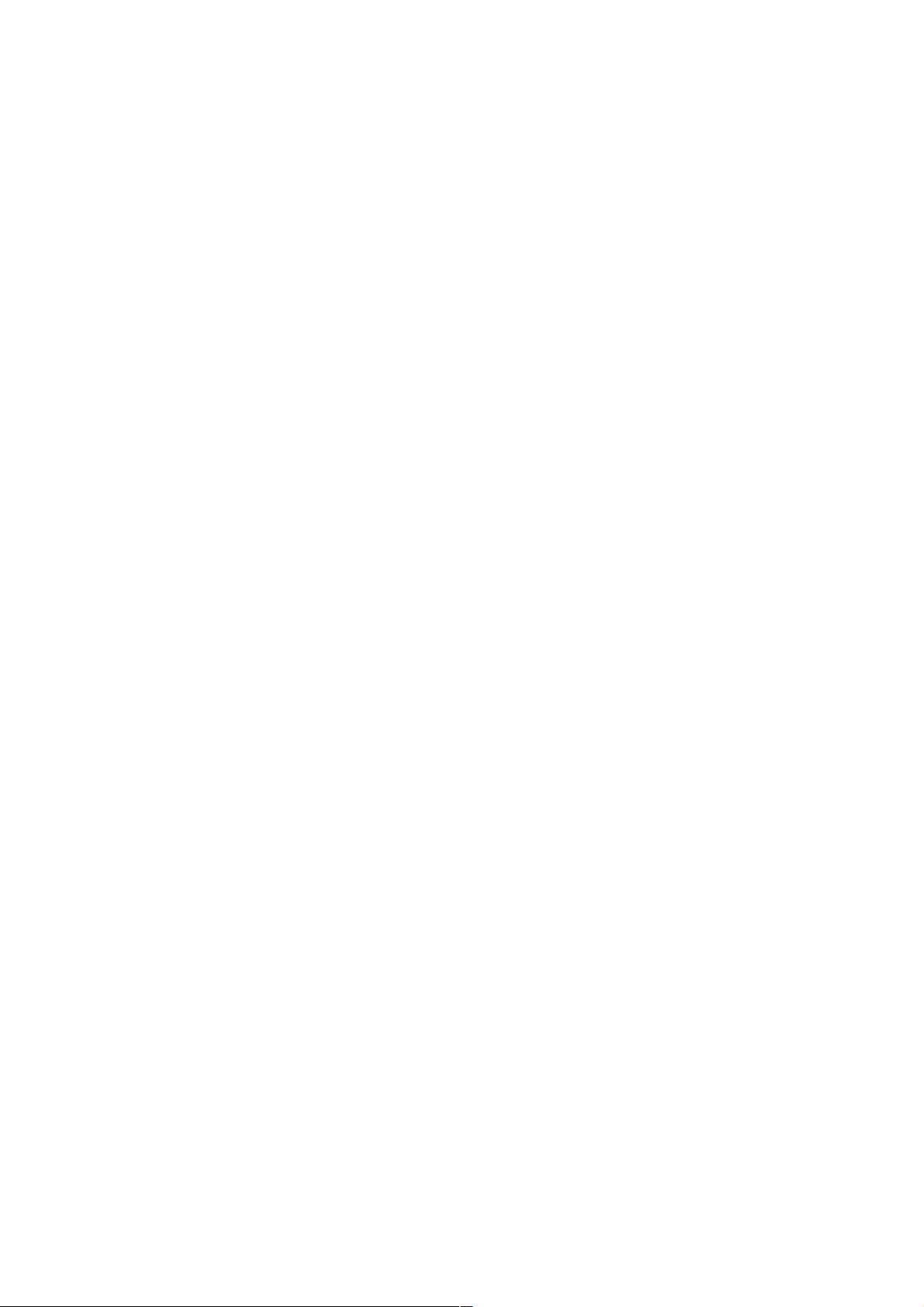iOS开发:实现Label文字渐变色效果
180 浏览量
更新于2024-09-01
收藏 246KB PDF 举报
"这篇iOS开发相关的文章主要讨论如何在Label中实现文字渐变色效果,以提升界面的视觉体验。作者分享了自己在项目中遇到此类需求时的解决方案,并提供了相应的代码示例。"
在iOS应用开发中,我们常常追求更美观、更具吸引力的界面设计。其中,文字渐变色是一个能显著提升UI品质的技巧。本文将介绍如何在UILabel中实现这种效果。
首先,我们需要了解渐变色的基本概念。渐变色是指颜色从一种逐渐过渡到另一种或几种颜色的过程,可以是线性渐变或径向渐变。在iOS中,我们可以使用Core Graphics框架来创建和应用渐变色。
实现UILabel文字渐变色的关键在于创建一个CGGradient对象,然后利用CAGradientLayer覆盖在UILabel之上,使文字呈现出渐变效果。以下是一个简单的实现步骤:
1. 创建颜色数组:首先定义你想要的颜色,通常是一个包含两种或更多颜色的NSArray,每种颜色都是CGColor对象。
2. 初始化CAGradientLayer:创建一个CAGradientLayer对象,设置其frame与UILabel的bounds相同,以便完全覆盖UILabel。
3. 设置渐变颜色:使用CAGradientLayer的`colors`属性,将之前创建的颜色数组赋值给它。
4. 设置渐变方向:通过`startPoint`和`endPoint`属性定义渐变的方向,例如从左到右或从上到下。
5. 添加CAGradientLayer到UILabel的父视图:使用`addSublayer:`方法将渐变层添加到UILabel的父视图,确保其在UILabel之上。
6. 配置UILabel:设置UILabel的文本、字体、大小等属性,并调整其frame以适应内容。
下面是一个简化的代码示例,展示了如何创建一个从红色渐变到蓝色的文字Label:
```swift
import UIKit
func createGradientLabel(withText text: String, frame: CGRect) -> UILabel {
let label = UILabel(frame: frame)
label.text = text
label.font = UIFont.systemFont(ofSize: 20)
// 创建颜色数组
let colors = [UIColor.red.cgColor, UIColor.blue.cgColor]
// 创建渐变层
let gradientLayer = CAGradientLayer()
gradientLayer.frame = label.bounds
gradientLayer.colors = colors
// 设置渐变方向,例如从左到右
gradientLayer.startPoint = CGPoint(x: 0, y: 0.5)
gradientLayer.endPoint = CGPoint(x: 1, y: 0.5)
// 添加到父视图
label.layer.addSublayer(gradientLayer)
return label
}
let myLabel = createGradientLabel(withText: "渐变文字", frame: CGRect(x: 30, y: 500, width: 200, height: 30))
view.addSubview(myLabel)
```
需要注意的是,这种方法只适用于静态的文字颜色渐变。如果需要动态改变文字或颜色,可能需要在特定事件(如用户交互)发生时更新CAGradientLayer。同时,对于多行文本,可能需要进一步调整以确保渐变效果正确显示。
通过结合Core Graphics和UIKit,开发者可以在iOS应用中轻松创建出吸引人的文字渐变色效果,提升用户体验。这个技巧不仅适用于UILabel,还可以扩展到其他UI组件,如UIButton或自定义视图,为你的应用带来更多的视觉魅力。
2019-07-11 上传
2021-01-04 上传
2019-08-15 上传
2020-09-01 上传
2019-07-11 上传
点击了解资源详情
2021-01-20 上传
2021-01-20 上传
2019-03-09 上传
weixin_38655767
- 粉丝: 3
- 资源: 923
最新资源
- Python中快速友好的MessagePack序列化库msgspec
- 大学生社团管理系统设计与实现
- 基于Netbeans和JavaFX的宿舍管理系统开发与实践
- NodeJS打造Discord机器人:kazzcord功能全解析
- 小学教学与管理一体化:校务管理系统v***
- AppDeploy neXtGen:无需代理的Windows AD集成软件自动分发
- 基于SSM和JSP技术的网上商城系统开发
- 探索ANOIRA16的GitHub托管测试网站之路
- 语音性别识别:机器学习模型的精确度提升策略
- 利用MATLAB代码让古董486电脑焕发新生
- Erlang VM上的分布式生命游戏实现与Elixir设计
- 一键下载管理 - Go to Downloads-crx插件
- Java SSM框架开发的客户关系管理系统
- 使用SQL数据库和Django开发应用程序指南
- Spring Security实战指南:详细示例与应用
- Quarkus项目测试展示柜:Cucumber与FitNesse实践